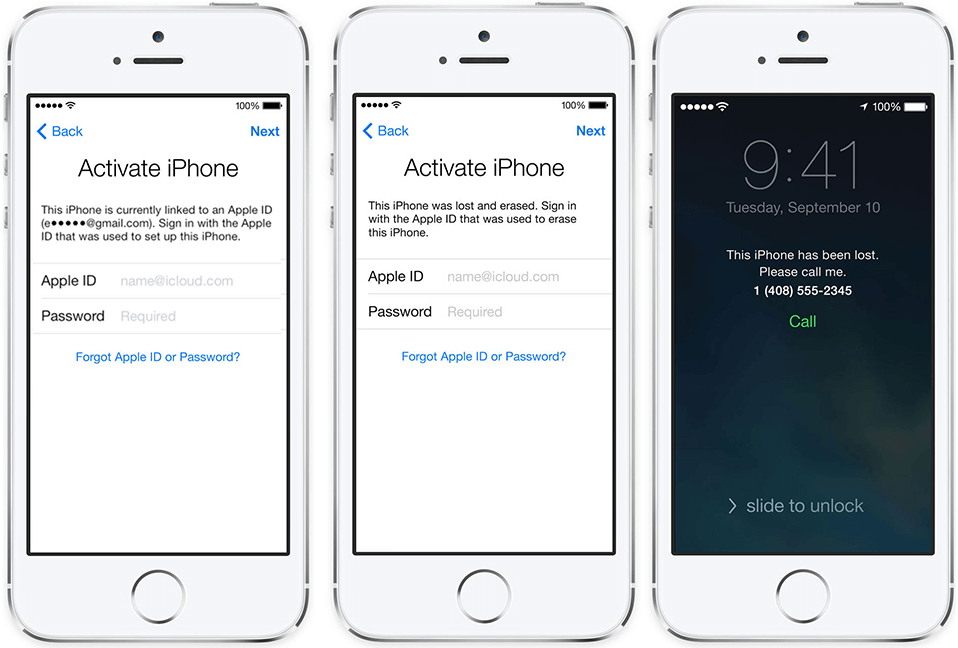Содержание
Как обновить Ватсап на Айфоне без пароля и логина
Ватсап – удобный и распространённый мессенджер для переписок со множеством интересных функций. Чтобы постоянно быть на связи и не упускать нововведений, нужно своевременно обновлять приложение. С этим часто происходят проблемы. Чтобы их решить, достаточно зайти в настройки и подправить некоторые функции.
Содержание
- Почему нужно обновлять WhatsApp
- Автообновление WhatsApp
- Как обновить Ватсап на Айфоне: инструкция
- Как обновить приложение без пароля и логина
- Почему невозможно обновить Ватсап на Айфоне
- Что значит «приостановлено, выходит обновление»: что делать
Почему нужно обновлять WhatsApp
Любое приложение требует обновлений. Разработчики исправляют ошибки, делают программу быстрей и надёжней, добавляют новые функции. Актуальная версия Ватсапа:
- Меньше вылетает и пишет об ошибках;
- Работает быстро и предсказуемо;
- Максимально защищает личные данные от злоумышленников;
- Обладает всеми функциями приложения;
- Своевременно предупреждает о новых сообщениях и звонках.

Если долго не обновлять приложения, то оно будет медленно работать, не поддерживать новые функции. Может случиться, что Ватсап перестанет показывать уведомления о новых сообщениях, что сильно затруднит общение с близкими. Любое обновление бесплатно и не влечёт никаких проблем.
Автообновление WhatsApp
Whatsapp как и любые другие приложения обновляется самостоятельно на устройствах с iOC 13 и iOC 14. Соответственно, эта функция есть на iPhone 6S и более новых устройствах. Автообновление позволяет не отслеживать обновление приложений и игр. Устройство само проверяет это и сразу же устанавливает актуальную версию программы. Пользователь не видит никаких уведомлений, только если зайдёт App Store и проверит список установленных приложений.
Проверить наличие функции автообновления и включить её можно в настройках. Для этого нужно:
- Выбрать «Настройки» в меню устройства.
- В меню нажать на своё имя.
- Выбрать пункт «iTunes Store и App Store».

- Включить функцию «Обновления ПО».
Теперь устройство при наличии доступа в интернет будет проверять отслеживать выход новых версий приложений, в том числе и Ватсапа. Никаких других действий от пользователя не требуется.
Как обновить Ватсап на Айфоне: инструкция
Автообновление приложений избавляет от многих проблем с плохо работающими программами. Но бывают ситуации, когда оно работает некорректно. Например, если интернет-соединение нестабильное. В таких ситуациях нужно самостоятельно отслеживать выпуск новых версий приложений.
Обновить Ватсап на Айфоне несложно. Для этого нужно:
- Выбрать в меню значок App Store.
- В нижней части экрана нажать на «Сегодня».
- На открывшейся странице вверху нажать на значок своего профиля.
- Прокрутить экран до раздела «Доступные обновления».
- Найти иконку Whatsapp и нажать рядом «Обновить».
Если иконки нет, то установлена актуальная версия мессенджера.
Таким же образом можно устанавливать обновления на любую другую программу. Чтобы упростить этот процесс, можно выбирать пункт «Обновить всё». Тогда устройство скачает и установит свежие версии всех приложений.
Чтобы упростить этот процесс, можно выбирать пункт «Обновить всё». Тогда устройство скачает и установит свежие версии всех приложений.
Как обновить приложение без пароля и логина
Ввод Apple ID и пароля к нему – простое и привычное дело для владельцев Айфона. Таким образом система проверяет, выполняет ли действие владелец или устройство попало к кому-то ещё. Требования ввода логичны, когда происходит покупка приложения или контента, изменяются базовые настройки, происходит взаимодействие с личными данными. Но постоянный ввод пароля может раздражать, особенно когда он запрашивается без видимых причин, из-за скрытого обновления какой-либо программы.
Apple прислушалась к проблемам пользователей и сделала функцию, отключающую постоянное запрашивание подтверждения личности при установке и обновлении приложений. Актуализировать Ватсап можно без пароля и логина. Для этого нужно:
- В меню устройства выбрать иконку «Настройки».
- Выбрать своё имя, далее нажать на пункт «iTunes Store и App Store».

- Найти раздел «Настройки пароля».
- Перейти в подраздел «Бесплатные загрузки» и отключить функцию «Запрос пароля». Чтобы подтвердить действие, придётся ввести пароль.
Теперь не придётся постоянно водить пароль для установки бесплатных приложений и обновлений. На платный контент это не распространяется, подтверждение покупок будет как раньше. В случае, когда функция уже отключена, а Ватсап требует пароль, нужно включить, а затем вернуть обратно бегунок «Запрос пароля».
Если устройство снабжено дактилоскопическим сенсором Touch ID, то инструкция по отключению пароля другая:
- В меню устройства выбрать «Настройки».
- Перейти к разделу «Touch ID и пароль».
- Включить пункт «iTunes Store, App Store». Если он уже активирован, то сначала отключить, а затем вернуть переключатель.
- Далее нужно подтвердить действие вводом пароля.
- Теперь нужно в меню выбрать иконку App Store.
- В нижней части экрана нажать на «Сегодня».

- Выбрать значок профиля.
- В разделе «Доступные обновления» найти Whatsapp и попытаться обновить его. Если установлена актуальная версия мессенджера, можно проверить обновление любого другого приложения.
- На предложение устройства сохранить пароль ответить утвердительно.
Такой вариант в дальнейшем поможет обновить Whatsapp на Айфоне без постоянного ввода пароля. Изменение затронет другие программы и игры, установленные на устройстве.
Почему невозможно обновить Ватсап на Айфоне
Есть несколько причин, почему не получается обновить Whatsapp. Самая простая – устройство сильно устарело, и разработчики больше не могут поддерживать приложение для таких моделей. Ватсап будет работать медленно, вылетать и не поддерживать новые функции. Эту проблему решить никак не получится. Официально Ватсап невозможно обновить на iPhone 4 и более старых устройствах.
Это важно!
При установке и обновлении приложений следует убедиться, что заряд батареи больше 20%, а доступ к интернету стабильный и достаточно быстрый.
Возможны ошибки, если Айфон будет обновлять сразу несколько приложений.
Другая проблема, мешающая обновить мессенджер – устаревшая версия системы. Нужно обновить её и попробовать установить свежую версию Ватсапа.
Если система актуальна, то можно попробовать переключить настройки: переключиться с мобильного интернета на Wi-Fi или наоборот. Проверить, нет ли запрета на обновление через мобильную сеть.
Также невозможность обновления может быть связана с внутренними ошибками как в Whatsapp, так и на устройстве. Чтобы исключить эту проблему, нужно удалить приложение, а затем вновь найти его в App Store и установить его. Этот вариант гарантирует установку самой последней версии мессенджера.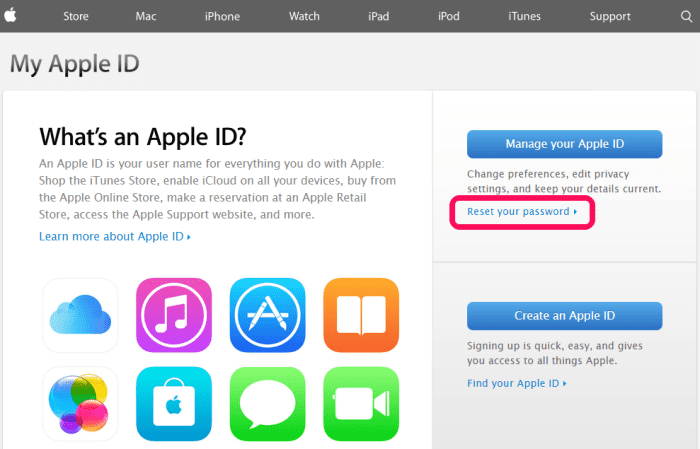
Сбой в обновлении может быть проблемой разработчиков. Бывают случаи, когда обновление выходит слишком рано, и вместо исправления ошибок добавляет новые проблемы. В этой ситуации стоит отложить обновление на один-два дня.
Чтобы избавиться от проблем с актуализацией Ватсапа, следует включить автообновление. Устройство будет выполнять всю работу самостоятельно, не доставляя беспокойства пользователю. Переходить в ручной режим нужно, если возникли ошибки и вылеты мессенджера.
Конкретные рекомендации по своей проблеме можно получить в техподдержке Ватсапа support@whatsapp.com Нужно написать им письмо, подробно описав свою проблему и характеристики устройства.
Что значит «приостановлено, выходит обновление»: что делать
Если при открытии возникает табличка «Приостановлено, выходит обновление», то Whatsapp временно не доступен.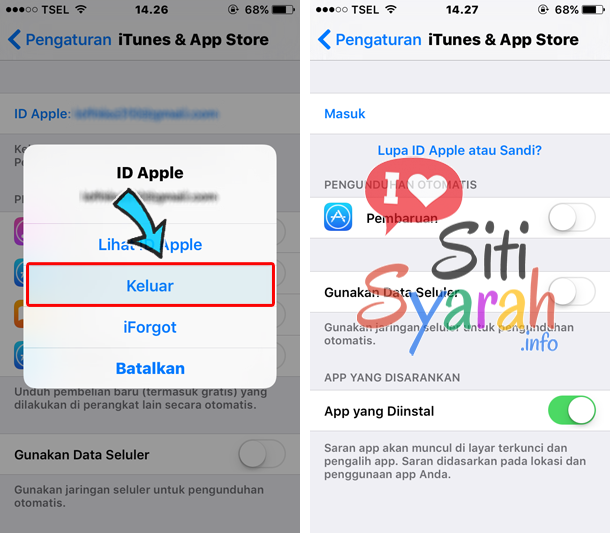 Эта проблема решается сама в течение нескольких минут (максимум – 2-3 часа). Следует убедиться, что батарея устройства достаточно заряжена, а интернет-соединение стабильно. Также можно открыть станицу Ватсапа в App Store, проверить наличие обновления или попытаться открыть мессенджер.
Эта проблема решается сама в течение нескольких минут (максимум – 2-3 часа). Следует убедиться, что батарея устройства достаточно заряжена, а интернет-соединение стабильно. Также можно открыть станицу Ватсапа в App Store, проверить наличие обновления или попытаться открыть мессенджер.
Не стоит удалять приложение и пытаться сразу же переустановить его. Когда происходит выход новой версии, в первую очередь, обновляются уже установленные на устройства приложения. Загрузка полной версии происходит долго, зайти в свой профиль и подгрузить контакты может быть невозможно в первые пару часов.
Если приложение приостановлено слишком долго, нужно перезагрузить устройство и попытаться вручную обновить его через App Store.
Whatsapp – популярное приложение. Разработчики уделяют повышенное внимание удобству пользователей, поэтому проблемы с обновлением возникают нечасто. В большинстве случаев они связаны с неправильными настройками отдельного устройства, недостаточный зарядом батареи или нестабильным интернет-соединением.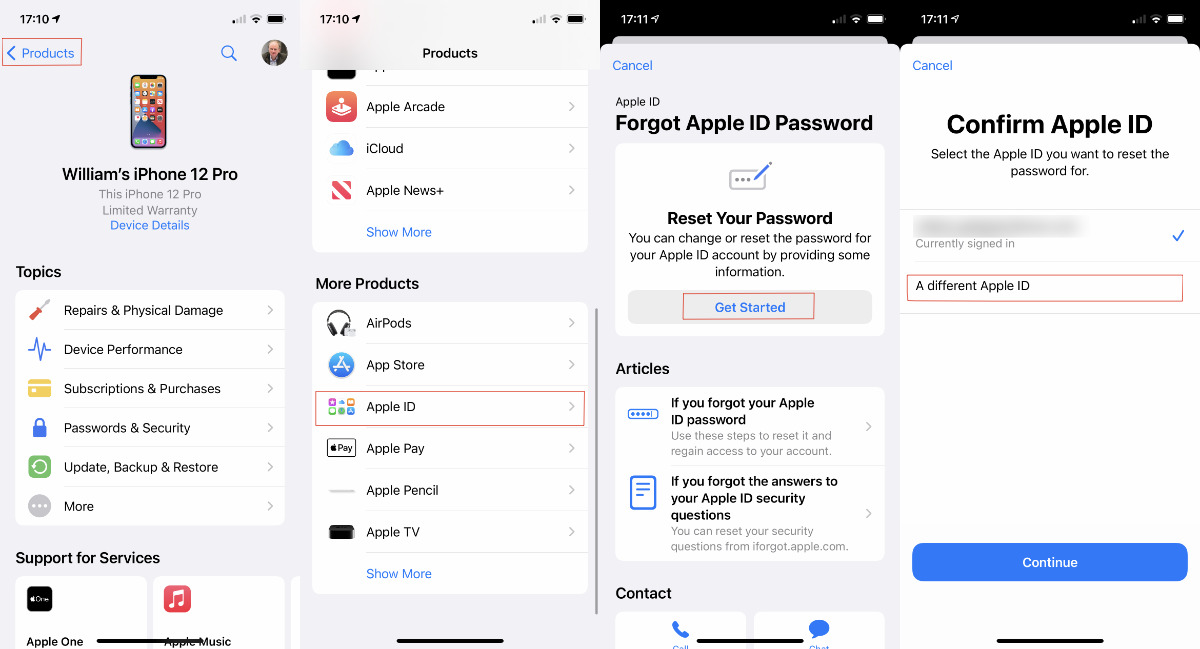
Как обновить ватсап на айфоне без пароля и логина
Как обновить WhatsApp
Как и остальные популярные приложения, WhatsApp регулярно получает всевозможные обновления. Некоторые из них крупные и вносят кучу изменений в работу программ, а некоторые предназначены только для исправления небольших неисправностей. В любом случае обновлять приложение следует как только эта становится возможным, чтобы всегда оставаться защищенным и иметь весь доступный функционал.
Обновить WhatsApp можно двумя способами. Оба они довольно просты.
Первый – просто удалить программу и скачать заново в AppStore, ведь фирменный магазин Apple не дает возможности выбрать версию скачиваемого приложения и всегда устанавливает только последнюю.
Второй вариант также связан с AppStore, но здесь нас интересует уже вкладка «Обновления».
Если для приложения есть какие-то обновления, они будут отображаться в этой вкладке.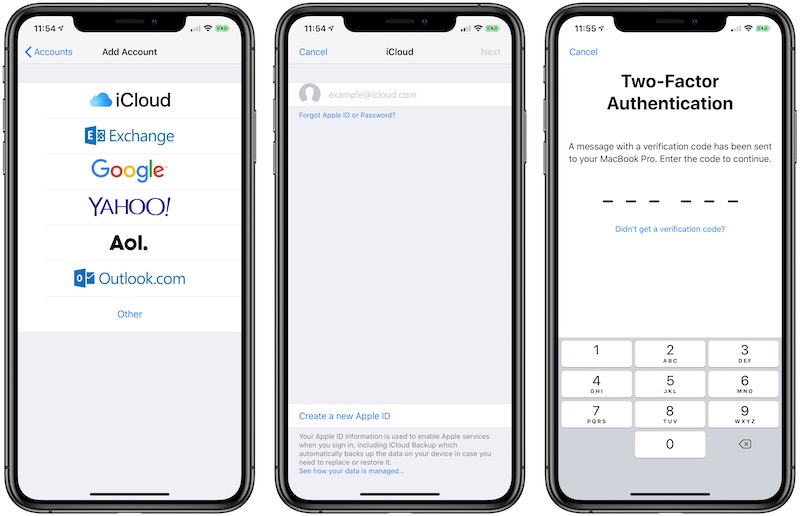 Чтобы обновить его просто нажимаем на кнопку «Обновить» около WhatsApp.
Чтобы обновить его просто нажимаем на кнопку «Обновить» около WhatsApp.
Также можно просто ввести в строке поиска WhatsApp и там уже нажать на «Обновить». Если уже используется последняя версия, там будет иконка «Открыть».
Вот такими нехитрыми действиями можно получить последнюю доступную версию популярного мессенджера.
Что делать, если не открывается Ватсап на Айфоне
Несмотря на многочисленные жалобы и призывы к тому, чтобы поскорее избавиться от WhatsApp и перейти в Telegram, у мессенджера остается большая армия пользователей. Правда, никто из них не застрахован от внезапных ошибок. По закону подлости WhatsApp не запускается на iPhone в самый неподходящий момент: как раз такой инцидент случился с одним из iPhone в нашей редакции. Почитали, выяснили и рассказываем вам. Оказалось, все очень просто.
Малоизвестная проблема, которая случается с WhatsApp
Как перезапустить Ватсап на Айфоне
Если внезапно WhatsApp перестал запускаться, вероятно, вы увидите такую ошибку.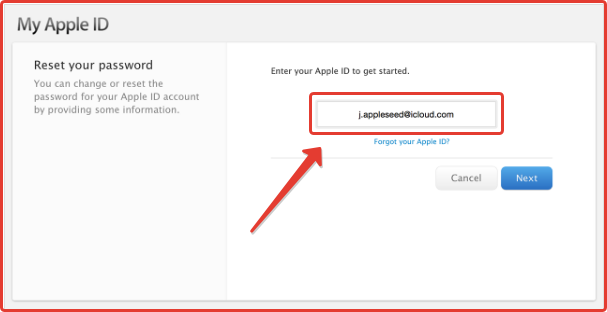 На Reddit даже есть отдельная ветка, где пользователи обсуждают именно эту проблему. Что можно сделать?
На Reddit даже есть отдельная ветка, где пользователи обсуждают именно эту проблему. Что можно сделать?
Такая ошибка случается крайне редко. Как ее можно решить?
- Перезагрузите iPhone. Тот редкий случай, когда совет из всплывающего окошка работает. Для этого удерживайте кнопку питания на iPhone с Touch ID, пока на экране не появится ползунок для отключения. Если у вас iPhone с Face ID, удерживайте кнопку включения и клавишу громкости, после чего передвиньте ползунок для отключения.
- Перезапустите WhatsApp. Нажмите кнопку «Домой» или проведите пальцем вверх от нижнего края экрана, после чего смахните приложение. Попробуйте запустить приложение заново.
- Проверьте статус серверов Ватсап. Время от времени сервера «падают» или на них проводятся работы. Возможно, эта (или любая другая) ошибка — та, из-за которой не работает WhatsApp. Взгляните на состояние серверов на этой странице.
- Обновите WhatsApp на iPhone.
 Многие приложения (WhatsApp — не исключение) перестают работать именно из-за того, что нужно обновиться. Удерживайте иконку App Store долгим нажатием и выберите «Обновления».
Многие приложения (WhatsApp — не исключение) перестают работать именно из-за того, что нужно обновиться. Удерживайте иконку App Store долгим нажатием и выберите «Обновления». - Отключите VPN. Эта функция влияет не только на работу режима модема, но и на работу приложений. В настройках выберите VPN v отключите ползунок в неактивное положение.
Ватсап не открывается и не обновляется
Как было сказано выше, если WhatsApp не открывается на iPhone, то нужно попробовать обновить его в App Store. Что делать, если обновление не скачивается на iPhone?
WhatsApp вообще не открывается? Попробуйте следующее
- Отключите экономию данных. В настройках Wi-Fi выберите свою точку доступа и отключите ползунок возле «Экономия данных».
- Отключите Wi-Fi. Возможно, скорость интернета на подключенной точке доступа крайне мала для скачивания. Попробуйте включить передачу данных по сотовой сети.
- Удалите точку доступа Wi-Fi.
 Зайдите в настройки, выберите Wi-Fi, затем подключенную точку доступа и нажмите «Забыть эту сеть».
Зайдите в настройки, выберите Wi-Fi, затем подключенную точку доступа и нажмите «Забыть эту сеть». - Попробуйте остановить запущенные загрузки или обновления. На странице обновлений в App Store справа от приложения нажмите на квадратик в кружочке, чтобы сделать это.
Как переустановить Ватсап на Айфоне
Еще один способ разобраться с проблемой — это переустановить WhatsApp. Ваша запись не удалится, но вам потребуется заново войти в WhatsApp после переустановки.
Попробуйте переустановить WhatsApp. Это просто
- На главном экране найдите иконку WhatsApp.
- Удерживайте ее и выберите «Удалить приложение».
- Затем повторно нажмите «Удалить приложение».
- Зайдите в App Store и найдите WhatsApp с помощью поисковой строки и нажмите «Загрузить».
- После скачивания запустите приложение и введите свой номер телефона.
- Данный способ избавляет вас от проблемы с WhatsApp на iPhone.
Решения проблем и другие крутые лайфхаки — все это есть в нашем Яндекс. Дзене. Подписывайтесь!
Дзене. Подписывайтесь!
Как сбросить сетевые настройки на Айфоне
Еще одной проблемой, из-за которой не открывается WhatsApp на iPhone, может быть сбой в сотовой сети. Для начала проверьте, достаточно хорошо ли ваш смартфон принимает сигнал. Если все в порядке, то попробуйте сделать сброс сетевых настроек.
Сброс настроек Сети — отличный способ решить проблему с WhatsApp
- Зайдите в Настройки.
- Нажмите «Сотовая связь».
- Выберите «Сотовая сеть передачи данных».
- В самом низу выберите «Сбросить настройки».
Остались вопросы? Задавайте их в нашем Telegram-чате!
Как переключиться с LTE на 3G
Кстати, еще одна из причин, почему WhatsApp не работает, может быть, как уже сказано выше, плохое качество связи. Иногда подключение к Интернету начинает чудить, в результате чего не отправляются сообщения в WhatsApp. Для этого достаточно лишь откатиться до 3G в настройках.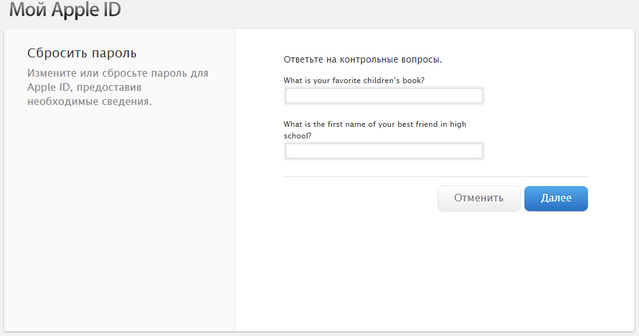
Попробуйте отключить LTE и переключиться на 3G
- Зайдите в Настройки.
- Выберите «Сотовая связь».
- Нажмите «Параметры данных».
- Выберите «Голос и данные», затем установите галочку возле 3G.
Надеемся, вам помогли эти советы, чтобы перезапустить WhatsApp на iPhone. Кстати, у нас есть отличный гайд по паролям в iPhone: рассказали, как настроить, включить и передать на другое устройство.
Как обновить приложение Ватсап на Айфоне
Перед обновлением WhatsApp на iPhone обязательно нужно восстановить доступ к аккаунту Apple ID. Для этого откройте настройки телефона, кликните на имя пользователя.
Затем перейдите по пути «Пароль и безопасность» => «Изменить пароль» и установите новый пароль, следуя подсказкам на экране.
Если самостоятельно восстановить учетные данные не получается, обратитесь за помощью в службу поддержки Apple (https://getsupport.apple.com).
После восстановления доступа к Apple ID войдите в AppStore под своими учетными данными. Перейдите во вкладку «Обновления». Если в списке программ напротив ярлыка WhatsApp увидите кнопку «Обновить», нажмите на нее и дождитесь завершения загрузки файлов. Если такой кнопки нет, значит, на вашем смартфоне установлена последняя версия приложения.
Перейдите во вкладку «Обновления». Если в списке программ напротив ярлыка WhatsApp увидите кнопку «Обновить», нажмите на нее и дождитесь завершения загрузки файлов. Если такой кнопки нет, значит, на вашем смартфоне установлена последняя версия приложения.
Как разблокировать iPhone 4/4S без кода доступа [обновлено]
от Jenefey Aaron Обновлено 23 февраля 2023 г. / Обновление для разблокировки iPhone
Прошло много времени с тех пор, как вы, возможно, слышали или видели старые модели iPhone например, iPhone 4. Если вы найдете свой старый iPhone 4, который все еще работает, но вы не можете вспомнить код доступа к нему, вы увидите сообщения об отключении iPhone, как и все другие iPhone. Итак, как разблокировать iPhone 4/5/6/7/8/X/XR/11/12/13/14, мы перечислим три возможных способа его разблокировки.
- Часть 1: Как разблокировать iPhone 4 с помощью iTunes
- Часть 2: Как разблокировать iPhone 4 без пароля или iTunes
- Часть 3: Как разблокировать iPhone 4 с помощью iCloud
Поскольку наше основное внимание сегодня сосредоточено на старом iPhone 4, мы будем держать его в центре внимания. Однако эти методы не только отвечают за разблокировку iPhone 4, но и могут использоваться для разблокировки более новых моделей iPhone без пароля. И все они сбрасывают ваш iPhone, поэтому у вас нет других способов сохранить данные, если вы забыли пароль iPhone.
Однако эти методы не только отвечают за разблокировку iPhone 4, но и могут использоваться для разблокировки более новых моделей iPhone без пароля. И все они сбрасывают ваш iPhone, поэтому у вас нет других способов сохранить данные, если вы забыли пароль iPhone.
Часть 1: Как разблокировать iPhone 4 с помощью iTunes
Первый метод, который мы рассмотрим, — это разблокировка iPhone 4 с помощью iTunes. iTunes восстанавливает ваш iPhone до заводских настроек, что также удаляет забытый код доступа. Следуйте инструкциям ниже, чтобы узнать, как это сделать.
- На компьютере откройте iTunes и подключите к нему iPhone с помощью кабеля Lightning.
- Маловероятно, что ваш iPhone 4 доверял этому компьютеру. Если да, то iTunes обнаружит ваш iPhone.
Нажмите на вкладку устройств. На вкладке «Сводка/Общие» нажмите «Восстановить iPhone».
- В противном случае вам придется перевести iPhone в режим восстановления, а затем использовать iTunes для сброса данных и кода доступа к заводским настройкам.

- Для iPhone 4: нажмите и удерживайте кнопку режима сна и кнопку «Домой», пока не появится экран режима восстановления.
iTunes скажет, что с iPhone проблема и его нужно восстановить. Нажмите «Восстановить», и все готово.
Часть 2: Как разблокировать iPhone 4 без пароля или iTunes
Если у вас по какой-либо причине не работает iTunes, как разблокировать iPhone 4 без пароля и iTunes? Tenorshare 4uKey — это ответ. Он предназначен для обхода экрана блокировки без пароля на устройствах iOS, от iPhone 4 до новейшего iPhone 14. Инструкции показаны в программе, а также перечислены ниже.
Загрузите и запустите 4uKey на своем ПК или Mac. Нажмите «Пуск», чтобы начать процесс.
Подключите ваш iPhone к компьютеру через USB-кабель, чтобы 4ukey мог его обнаружить. Затем нажмите «Далее», чтобы перейти к следующему шагу.
Загрузите последнюю версию прошивки. Дождитесь завершения загрузки.
 После этого вы можете приступить к удалению пароля.
После этого вы можете приступить к удалению пароля.Процесс занимает несколько минут. Вы можете увидеть следующий экран, и ваш iPhone перезагрузится.
Часть 3: Как разблокировать iPhone 4 с помощью iCloud
Что касается последнего метода, у нас есть iCloud, чтобы разблокировать iPhone 4 без пароля. Но вам нужно знать учетные данные Apple ID, которые были подписаны на вашем iPhone и включили функцию «Найти iPhone».
Если вы не использовали тот же Apple ID или не знаете, есть ли Apple ID на вашем iPhone 4, то этот метод вам не подходит.
Для iPhone, который можно обновить до iOS 15.2 или более поздней версии, на экране блокировки можно выполнить еще один вариант стирания с помощью Apple ID. Дополнительные сведения см. в статьях «iPhone недоступен» или «Блокировка безопасности».
Заключение
Как разблокировать iPhone 4? Будь то ваш старый iPhone 4 или более новые модели iPhone, такие как iPhone 14/13/12/11 и даже iPad, вы можете легко разблокировать их без пароля, как показано выше. Стоимость разблокировки вашего iPhone — это потеря данных, но вы можете восстановить резервную копию. Независимо от того, стираете ли вы iPhone с помощью Tenorshare 4uKey, iTunes или iCloud, все эти методы работают успешно.
Стоимость разблокировки вашего iPhone — это потеря данных, но вы можете восстановить резервную копию. Независимо от того, стираете ли вы iPhone с помощью Tenorshare 4uKey, iTunes или iCloud, все эти методы работают успешно.
Обновлено 23 февраля 2023 г. / Обновление для разблокировки iPhone
(Нажмите, чтобы оценить этот пост)
(0 голосов, среднее: 5.0 из 5)
Присоединяйтесь к обсуждению и поделитесь своим мнением здесь
Я забыл пароль для резервного копирования iPhone
Если вы не можете вспомнить пароль резервной копии своего iPhone, который запрашивает iTunes, вот несколько различных идей, которые помогут вам восстановить зашифрованный пароль резервной копии iPhone.
Примечание. Вы можете проверить пароли в iTunes, попробовав снять флажок «Зашифровать резервную копию iPhone» или попытавшись восстановить резервную копию (делайте это, только если вы хочу восстановить резервную копию). Вы также можете проверить пароли в любом из наших программ. Оба метода не имеют ограничений на количество паролей, которые вы можете попробовать.
Вы также можете проверить пароли в любом из наших программ. Оба метода не имеют ограничений на количество паролей, которые вы можете попробовать.
Если ничего не помогает, последний совет в этой статье — как очистить настройку резервного пароля на вашем iPhone, чтобы сбросить пароль.
1. Попробуйте разные старые пароли.
Пароль для резервного копирования вашего iPhone был установлен, когда в iTunes был установлен флажок «Зашифровать резервную копию iPhone». Оттуда настройка пароля шифрования «переносится» на ваш новый iPhone, когда вы восстанавливаете зашифрованную резервную копию своего старого iPhone на новый. Таким образом, вы можете попробовать некоторые из ваших старых паролей, если прошло какое-то время с тех пор, как вы установили этот флажок.
(Когда впервые было введено шифрование резервных копий, безопасность iOS не вызывала особого беспокойства. Я знаю, что долгое время использовал один из своих «мусорных» паролей для резервного пароля iTunes. Обязательно попробуйте некоторые из ваших старых «менее безопасных» паролей. » пароли тоже!)
Обязательно попробуйте некоторые из ваших старых «менее безопасных» паролей. » пароли тоже!)
2. Попробуйте старый пароль Apple ID или старый код блокировки экрана.
В некоторых очень старых версиях iTunes подсказки для установки резервного пароля были неясными. Было обычным делом случайно ввести код доступа к экрану блокировки в командной строке или ввести пароль для своего Apple ID. Воспроизведение предыдущего раздела о том, что ваш резервный пароль переносится при настройке нового iPhone из старой резервной копии iPhone, старых паролей Apple ID или старых кодов доступа к экрану блокировки (цифры, которые вы использовали бы для разблокировки iPhone), может помочь.
3. Попробуйте «Обрезанную» версию вашего пароля.
До iOS 10.2 (приблизительно), если вводимый пароль был длиннее 15 символов, пароль усекался и использовались только первые 15 символов. Если у вас длинный пароль , попробуйте ввести только первые 15 символов этого пароля.
4.
 Обратитесь к системному администратору.
Обратитесь к системному администратору.
Если телефон был настроен вашим ИТ-отделом, возможно, они также установили пароль для вашей зашифрованной резервной копии. Обычно принудительные резервные копии MDM/профиля конфигурации предлагают вам установить пароль при первом резервном копировании, но возможно, что ваш администратор сделал эту первую резервную копию.
5. Попробуйте ввести пустой пароль.
Мы видели, как некоторые другие сторонние программы молча устанавливали в качестве резервного пароля пустой/пустой пароль, чтобы включить для вас шифрование. Если вы использовали подобные инструменты в прошлом, вам следует протестировать пустой пароль. Вы можете сделать это в любом из наших инструментов, просто нажав кнопку «ОК», не вводя ничего в поле пароля. На Mac вы можете использовать инструмент «Специальные символы» или «Эмодзи и символы», чтобы помочь вам «ввести» пустой пароль в iTunes.
6. Найдите в macOS Keychain Access пароль резервной копии вашего iPhone.

Если вы работаете на Mac, ваш резервный пароль может храниться в цепочке ключей macOS. Вот как найти пароль для резервного копирования вашего iPhone в цепочке для ключей Mac:
- Откройте приложение «Доступ к связке ключей» из «Приложения/Утилиты» или выполнив поиск цепочки для ключей в Spotlight. Выберите результат поиска программы «Связка ключей».
- Найдите резервную копию
резервная копияне дает результатов, попробуйте выполнить поискiPhone,iOS,iPadилиiPod. - Если вы видите «Пароль приложения» с именем «Резервная копия iOS» (или любой из вариантов резервной копии iPhone/iPad/iPod), дважды щелкните его и выберите «Показать пароль», чтобы увидеть пароль.
Вам может быть предложено ввести пароль macOS, чтобы получить разрешение на просмотр резервного пароля.

7. Сброс/удаление пароля резервной копии iPhone
Начиная с iOS 11 Apple добавила метод удаления резервного пароля с iPhone. Это бесполезно, если вы пытаетесь получить доступ к старой резервной копии, но отлично, если у вас есть пароль для резервного копирования, установленный для вашего текущего iPhone, и вам нужно удалить его для создания новых резервных копий.
После этого вам нужно будет сделать новую резервную копию, чтобы заменить предыдущую зашифрованную резервную копию новой резервной копией, сделанной без шифрования.
Чтобы очистить настройку шифрования резервного пароля в iOS 11, вы будете использовать приложение «Настройки» для сброса всех настроек ( но не содержание! ) Мне нравится быть действительно действительно уверенным, что я подчеркиваю, что в этих инструкциях мы хотим «Сбросить все настройки» АБСОЛЮТНО НЕ Сбросить все содержимое и настройки , который удаляет все на iPhone. Чего мы точно не хотим.


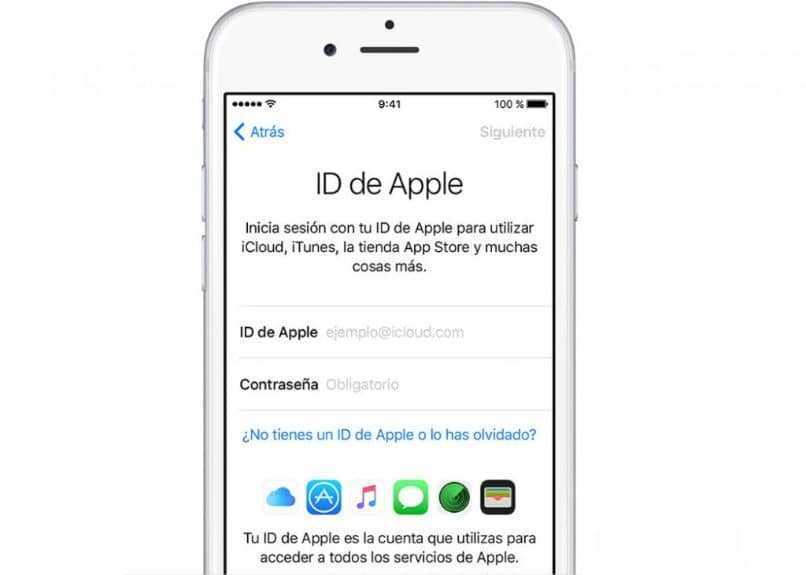
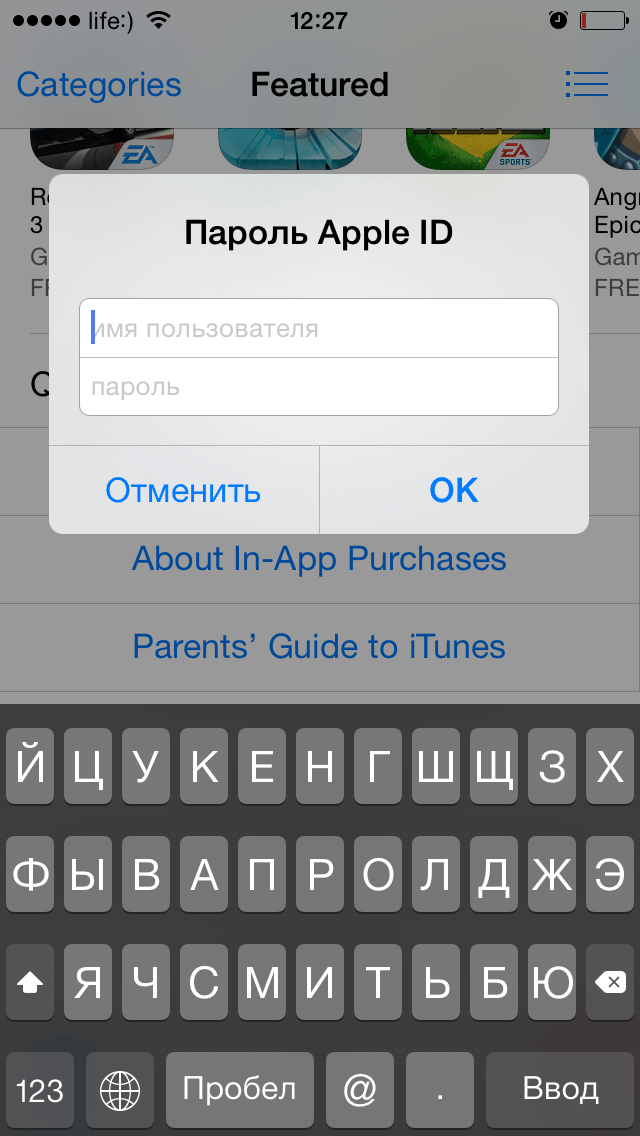
 Возможны ошибки, если Айфон будет обновлять сразу несколько приложений.
Возможны ошибки, если Айфон будет обновлять сразу несколько приложений.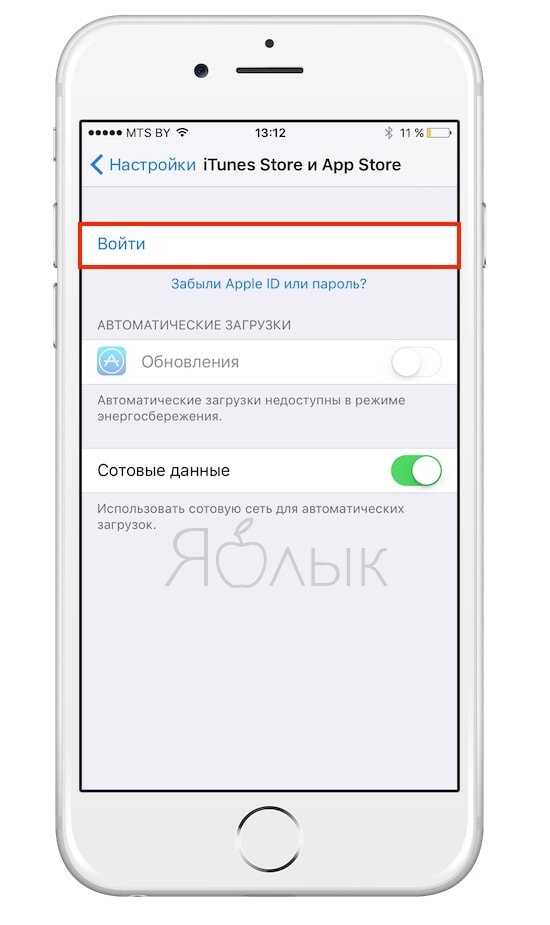 Многие приложения (WhatsApp — не исключение) перестают работать именно из-за того, что нужно обновиться. Удерживайте иконку App Store долгим нажатием и выберите «Обновления».
Многие приложения (WhatsApp — не исключение) перестают работать именно из-за того, что нужно обновиться. Удерживайте иконку App Store долгим нажатием и выберите «Обновления».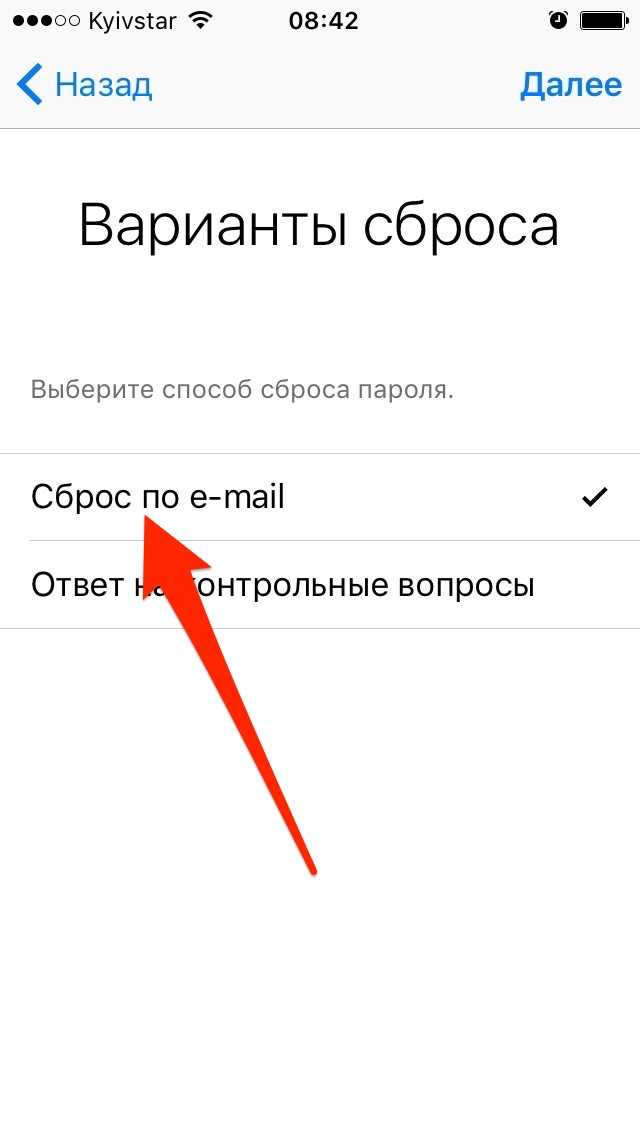 Зайдите в настройки, выберите Wi-Fi, затем подключенную точку доступа и нажмите «Забыть эту сеть».
Зайдите в настройки, выберите Wi-Fi, затем подключенную точку доступа и нажмите «Забыть эту сеть».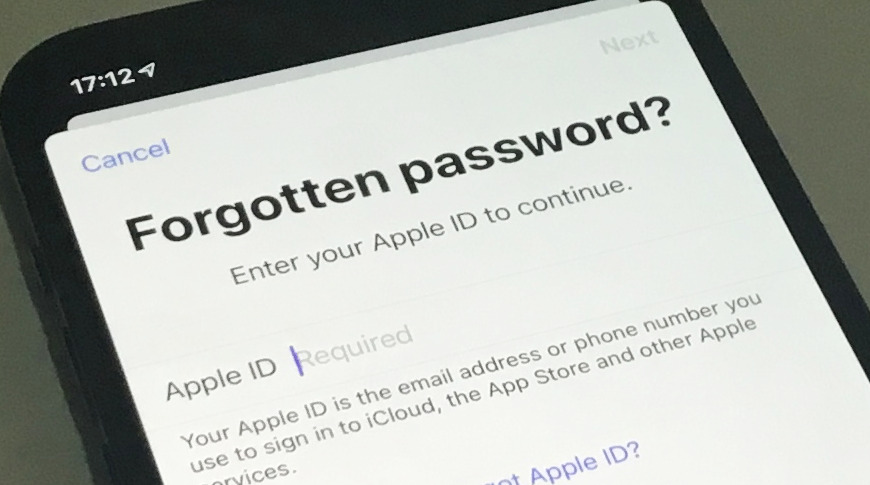
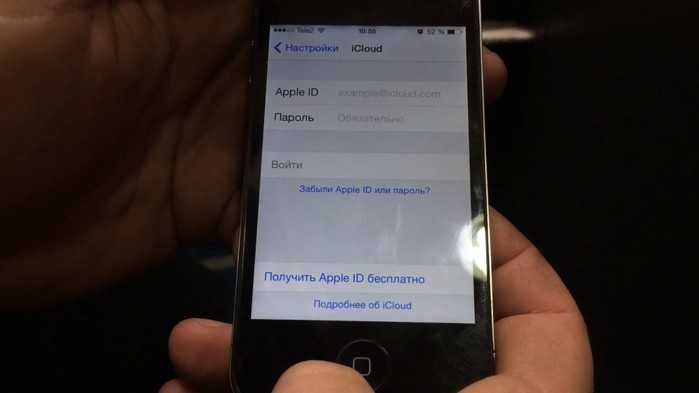 После этого вы можете приступить к удалению пароля.
После этого вы можете приступить к удалению пароля.